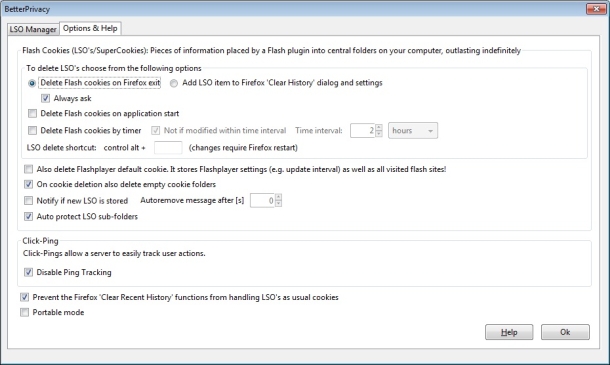دانلود نرم افزار-تورانسل
دانلود نرم افزار مرجع تخصصی نرم افزاردانلود نرم افزار-تورانسل
دانلود نرم افزار مرجع تخصصی نرم افزارفرق بین FTPوFSP
FTP یک استاندارد به منظور مبادله فایل بر روی شبکه های مبتنی بر پردتکل TCP/IP است که اوایل سال 1970 مطرح شد و مشخصات استاندارد آن طی PRC 959 در اکتبر سال 1985 ارائه گردید.
هک با استفاده ازجاوا-اینترنت درخطر است
بولتن نیوز ، اکنون که با هم صحبت می کنیم سرورهای داخلی فیس بوک، توئیتر و اپل توسط حمله کنندگان ناشناس به بدافزاری آلوده شده اند که از روی حفره جاوا سوء استفاده کرده و کامپیوتر کارمندان این کمپانی ها (و بعضا کاربران) را آلوده ساخته اند.
کشف حفره روی جاوا و اعلام خطر در این مورد چند وقتی است کارشناسان امنیت را به خود مشغول کرده ، تا جایی که اوراکل با انتشار وصله امنیتی هم نتوانسته جلوی حملات هکری را بگیرد.
از طرف دیگر اوضاع زمانی وخیم تر شد که فوروم توسعه دهندگان نرم افزاری بنام iPhone Dev SDK به بدافزار آلوده شد و سپس به کاربران توصیه شد به هیچ وجه به این سایت مراجعه نکنند.

whatچرا این هفته همه به خاطر جاوا هک شدند؟ حتی خود هکرها؟
اموزش اتصال به اینترنت رایتل در ویندوز فون
برای اتصال به ایترت ایتل در گوشی ویندوز فون به روش زیر عمل کنید

تنظیمات رایتل برالی ویندوز موبایل 8
برای تنظیم گوشی های سیستم عامل ویندوز فون 8 جهت اتطال به اینترنت 3G رایتل به روش زیر عمل کنید

گوشی های دارای این سیستم عامل تقریبا همیشه به صورت اتوماتیک شبکه را می شناسند ولی در صورتی که این شناسایی انجام نشد مراحل زیر را انجام دهید:
1- دکمه تنظیمات (Setting) را انتخاب نمایید.

2- شبکه تلفن همراه (Mobile Network) را انتخاب نمایید.

3- گزینه انتخاب شبکه (Network Selection) را انتخاب نمایید.

4- از منوی باز شده گزینه RighTel یا IRN20 را انتخاب فرمایید.

جهت مشاهده اموزش اتصال گوشی های اندروید 4 اینجا کلیک کنید
جهت مشاهده اموزش اتصال گوشی های اندروید اینجا کلیک کنید

جهت مشاهده اموزش اتصال گوشی های ایفون (ios) اینجا کلیک کنید

جهت مشاهده اموزش اتصال گوشی های دارای سیستم عامل Windows Phone 8 کلیک کنید
جهت مشاهده اموزش اتصال گوشی های دارای سیستم عامل Windows Phone کلیک کنید
جهت مشاهده اموزش اتصال گوشی های دارای سیستم عامل Bada کلیک کنید

جهت مشاهده اموزش اتصال گوشی های دارای سیستم عامل MeeGo کلیک کنید
اموزش تنظیمات رایتل در IOS 6
برای پیکر بندی گوشی ای او اس 6 جهت اتصال به ایترنت 3G رایتل به روش زیر عمل کنید امیدوارم کامل باشد

ایفون 6 ای او اس 6 اموزش راتل رایتل در اموزش اینترنت 3 جی رایتل
ادامه مطلب ...
اموزش اتصال به اینترنت رایتل در ایفون
برای پیکربندی گوشی ios خود مراحل زیر را طی کنید امیدوارم اموزش تنظیمات گوشی ios برای اتصال به اینترنت رایتل کامل باشد واز این اموزش

که به شما یادخواهید گرفت چگونه گوشی ایفون را برای سیمکات رایتل تنظیم کنید
چند کد جالب جاوا
در این پست چند کد کاربردی جاوا گذاشتم که بسیارکارامد هستن نه از این کد های الکی موس و.... امیدوارم مورد ققبول تورانسلی های عزیز باشد اگر مشکلی داشتین نظر بدین جواب میدم
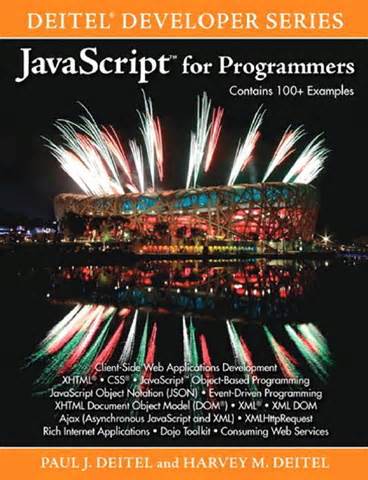
کد ها در ادامه مطلب
اموزس وصل کردن اینترنت رایتل در گوشی های سیمبین

تنظیم کارت شبکه کامپیوتر برای اتصال به مودم
در هر شبکه کامپیوتری که از تعدادی کامپیوتر و وسایل دیگر شبکه مانند سوییچ ها، روتر ها، مودم و ... تشکیل میشود از پروتکلی به نام TCP/IP برای وصل شدن این تجهیزات به یکدیگر استفاده میشود. البته پروتکل های دیگری مانند UDP و ... نیز وجود دارند که در اینجا نیازی به معرفی نیست. برای آنکه هر وسیله ای در یک شبکه شناخته شده و بتواند با دیگر اجزای آن شبکه در تعامل باشد به یک آدرس IP نیاز دارد. آدرس های IP دارای استاندارد خاصی هستند (این استاندارد شامل شبکه اینترنت هم میشود که از میلیون ها دستگاه به هم شبکه شده تشکیل گردیده است). هر آدرس IP از چهار قسمت عددی ساخته میشود که با نقطه از هم جدا شده اند مانند 192.168.10.145، هر جز عددی بین 0 تا 255 می تواند باشد (البته این استاندارد مربوط به IP ورژن 4 بوده و در نسخه شش آن بصورت دیگری است). آدرس های IP علاوه بر استاندرد فوق به روش خاصی نیز دسته بندی میشوند که دسته های خاصی فقط برای مسیریابی در اینترنت، دسته های دیگری برای وسایل روی اینترنت و دسته ی دیگری برای استفاده در شبکه های خانگی استفاده میگردد. که فعلا این کلاس خاص مورد نظر ماست که از رنج 192.168 شروع میگردد. پس در یک شبکه خانگی یا اداری باید آدرسی های استفاده گردد که مختص این شبکه هاست.
تنظیم این آدرس ها به دو صورت انجام میشود یا بصورت دستی بوسیله کاربر و یا توسط دستگاهی که کار اختصاص آدرس IP را به اجزای شبکه به عهده دارد که DHCP Server نامیده میشود. مثلا اگر شما کامپیوتر خود را به یک مودم ADSL متصل نموده اید و آدرس آن مودم 192.168.1.1 می باشد باید به کامپیوتر خود آدرسی بین 192.168.1.2 تا 192.168.1.254 اختصاص دهید تا کامپیوتر شما بتواند به مودم متصل شود. البته تقریبا همه مودم ها بصورت داخلی دارای یک DHCP Server هستند که به دستگاه های متصل شده به آن مودم، IP اختصاص خواهد داد. این اتفاق در صورتی خواهد افتاد که کارت شبکه کامپیوتر شما در مد دریافت اتوماتیک IP قرار داشته باشد. (در حالت غیر اتوماتیک باید خود شما آدرس IP کارت شبکه خود را تنظیم کنید) در ادامه نحوه این کار شرح داده شده است. مطالب فوق برای آشنایی مختصر بود و در صورت که کاملا آنرا درک نکرده اید می توانید فقط مراحل زیر را مد نظر قرار دهید.
اولین قدم برای اتصال به یک مودم ADSL، تنظیم صحیح کارت شبکه کامپیوتر است. در ویندوز XP ابتدا به مسیر زیر بروید:
ادامه مطلب ...
ساخت کانکتشن قابل حمل
همانطور که میدانید در محیط ویندوز برای اتصال به یک شبکه خاص نظیر اینترنت، بایستی یک کانکشن (Connection) ساخت و از طریق آن به شبکه مورد نظر متصل شد. هنگامی که شما کانکشن را توسط ویندوز میسازید، کانکشن در قسمت Network Connections قابل دسترسی است. حال فرض کنید میخواهید این کانکشن را کپی کرده و در یک کامپیوتر دیگر استفاده کنید. چنین چیزی امکانپذیر نخواهد بود. چاره این کار، ساخت یک کانکشن پرتابل (Portable) یا قابلحمل است. به طوری که بتوان آن را کپی کرد و در هر محلی استفاده نمود. در این ترفند به معرفی نحوه ساخت یک کانکشن پرتابل در محیط ویندوز XP، ویستا و 7 خواهیم پرداخت.
ادامه مطلب ...راه های افزایش امنیت مرور وب
بسیاری از شرکتهایی که سایتهای آنها به عنوان سایتهای انجام این نوع فعالیتهای جاسوسی شناسایی شده اند، بلافاصله هر نوع آگاهی در این زمینه را تکذیب کرده و فعالیتهای جاسوسی را تقبیح کرده اند.حتی اگر صاحبان سایتهای جاسوسی از فعالیت سایتهای خود آگاه نباشند، کاربران ناآگاه این سایتها باید چه کنند؟
یکی از کارها این است که منتظر بمانید تا دولت اقدامات لازم را انجام دهد، یا اینکه میتوانید به صنعت تبلیغات آنلاین اعتماد کنید تا خود پلیس خود باشید. اما به نظر می آید بهتر باشد سعی کنیم کنترل همه چیز را در دست خود نگه داریم.
در این مقاله چهار راه برای کم کردن احتمال ضبط شدن عادات مرور شما توسط سایتها ارائه خواهیم داد.
۱- آگهیهای تبلیغاتی و سوپرکوکیها را پیش از دانلود شدن مسدود نمایید
ماه می گذشته، شرکتهای مایکروسافت و Adobe اظهار کردند که حذف کردن کوکیها در IE۸ و IE۹، کوکیهای قدیمی Flash یا اشیای اشتراکی محلی (LSO) را نیز حذف خواهند کرد.
به گفته یکی از محققان مایکروسافت، ایجاد این تغییر نیازمند Flash ۱۰.۳ یا نسخه های پس از آن است.
افزونه های فایرفاکس و Chrome یک گام پیشتر رفته و به شما اجازه میدهند که از دانلود شدن LSO ها و سایر فایلهای ردیابی همراه با محتوای یک صفحه وب، جلوگیری نمایید.
برای مثال افزونه رایگان NoScript برای فایرفاکس به شما اجازه میدهد Flash و جاوا اسکریپت را برای هر سایت و هر منبع به طور جداگانه مسدود کنید. توصیه میشود که کاربران فایرفاکس از این افزونه استفاده نمایند.
افزونه رایگان BetterPrivacy برای فایرفاکس، به شما اجازه میدهد تصمیم بگیرید که کدام کوکیهای Flash مجوز داشته باشند یا اینکه حذف گردند. این برنامه میتواند طوری تنظیم شود که هر زمان که یک LSO جدید ذخیره شد به شما اطلاع دهد، کوکی Flash Player پیش فرض را حذف کند، و حتی یک میانبر صفحه کلید برای حذف LSO ها تخصیص دهد.
به طور پیش فرض، BetterPrivacy زمانی که فایرفاکس را میبندید، تمامی کوکیهای Flash را پاک میکند.